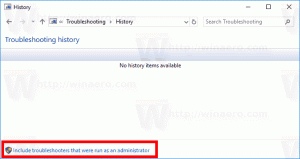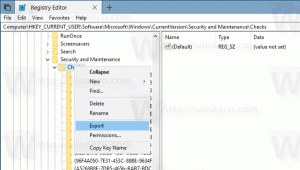Κάντε το Google Chrome να εμφανίζει HTTP και WWW τμήματα URL
Ξεκινώντας μέσα Chrome 69, το πρόγραμμα περιήγησης διαθέτει σημαντικές αλλαγές στη διεπαφή χρήστη. Αυτά περιλαμβάνουν ένα 'Ανανέωση Σχεδιασμού Υλικού"θέμα με στρογγυλεμένες καρτέλες, η αφαίρεση του "Σήμα κειμένου Ασφαλές για HTTPS τοποθεσίες web αντικαθίστανται από ένα εικονίδιο κλειδώματος και μια νέα επεξεργασμένη σελίδα καρτέλας. Επίσης, το πρόγραμμα περιήγησης αποκρύπτει το όνομα του πρωτοκόλλου (HTTP/HTTPS) και το πρόθεμα WWW από τη διεύθυνση URL όταν η γραμμή διευθύνσεων δεν είναι εστιασμένη. Εάν δεν είστε ευχαριστημένοι με αυτήν τη συμπεριφορά, δείτε πώς μπορείτε να την απενεργοποιήσετε.
Διαφήμιση
 Το Google Chrome διαθέτει μια σειρά από χρήσιμες επιλογές που είναι πειραματικές. Δεν υποτίθεται ότι χρησιμοποιούνται από τακτικούς χρήστες, αλλά οι λάτρεις και οι δοκιμαστές μπορούν εύκολα να τα ενεργοποιήσουν. Αυτές οι πειραματικές λειτουργίες μπορούν να βελτιώσουν σημαντικά την εμπειρία χρήστη του προγράμματος περιήγησης Chrome, ενεργοποιώντας πρόσθετες λειτουργίες. Για να ενεργοποιήσετε ή να απενεργοποιήσετε μια πειραματική λειτουργία, μπορείτε να χρησιμοποιήσετε κρυφές επιλογές που ονομάζονται "σημαίες". Συχνά, οι σημαίες μπορούν να χρησιμοποιηθούν για την επαναφορά νέων λειτουργιών και την αποκατάσταση της κλασικής εμφάνισης και αίσθησης του προγράμματος περιήγησης για κάποιο χρονικό διάστημα. Για παράδειγμα, υπάρχει μια ειδική σημαία που επιτρέπει
επαναφορά της κλασικής σελίδας Νέα καρτέλα.
Το Google Chrome διαθέτει μια σειρά από χρήσιμες επιλογές που είναι πειραματικές. Δεν υποτίθεται ότι χρησιμοποιούνται από τακτικούς χρήστες, αλλά οι λάτρεις και οι δοκιμαστές μπορούν εύκολα να τα ενεργοποιήσουν. Αυτές οι πειραματικές λειτουργίες μπορούν να βελτιώσουν σημαντικά την εμπειρία χρήστη του προγράμματος περιήγησης Chrome, ενεργοποιώντας πρόσθετες λειτουργίες. Για να ενεργοποιήσετε ή να απενεργοποιήσετε μια πειραματική λειτουργία, μπορείτε να χρησιμοποιήσετε κρυφές επιλογές που ονομάζονται "σημαίες". Συχνά, οι σημαίες μπορούν να χρησιμοποιηθούν για την επαναφορά νέων λειτουργιών και την αποκατάσταση της κλασικής εμφάνισης και αίσθησης του προγράμματος περιήγησης για κάποιο χρονικό διάστημα. Για παράδειγμα, υπάρχει μια ειδική σημαία που επιτρέπει
επαναφορά της κλασικής σελίδας Νέα καρτέλα.Χρησιμοποιώντας μια κρυφή σημαία, μπορείτε να επαναφέρετε την κλασική γραμμή διευθύνσεων, ώστε να μην κρύβει τμήματα WWW και HTTP της διεύθυνσης URL. Ας δούμε πώς μπορεί να γίνει.
Για να αλλάξετε τη θέση του κουμπιού Νέα καρτέλα στο Google Chrome, κάντε το εξής.
- Ανοίξτε το πρόγραμμα περιήγησης Google Chrome και πληκτρολογήστε το ακόλουθο κείμενο στη γραμμή διευθύνσεων:
chrome://flags/#omnibox-ui-hide-steady-state-url-scheme-and-subdomains
Αυτό θα ανοίξει τη σελίδα σημαιών απευθείας με τη σχετική ρύθμιση.
- Ορίστε την επιλογή με όνομα Διεπαφή χρήστη Omnibox Απόκρυψη σχήματος URL σταθερής κατάστασης και ασήμαντων υποτομέων. Ρυθμίστε το σε άτομα με ειδικές ανάγκες.

- Κάντε επανεκκίνηση του Google Chrome κλείνοντάς το με μη αυτόματο τρόπο ή μπορείτε επίσης να χρησιμοποιήσετε το Επανεκκίνηση κουμπί που θα εμφανιστεί στο κάτω μέρος της σελίδας.

- Η κλασική εμφάνιση της γραμμής διευθύνσεων έχει πλέον αποκατασταθεί.
Δείτε τα παρακάτω στιγμιότυπα οθόνης.
Πριν:

Μετά:

Αυτό είναι.
Άρθρα ενδιαφέροντος:
- Αφαιρέστε τα κουμπιά κλεισίματος από τις ανενεργές καρτέλες στο Google Chrome
- Αλλαγή θέσης κουμπιού νέας καρτέλας στο Google Chrome
- Απενεργοποιήστε τη νέα στρογγυλεμένη διεπαφή χρήστη στο Chrome 69
- Ενεργοποιήστε το Native Titlebar στο Google Chrome στα Windows 10
- Ενεργοποιήστε τη λειτουργία Picture-in-Picture στο Google Chrome
- Ενεργοποιήστε την ανανέωση σχεδίασης υλικού στο Google Chrome
- Ενεργοποιήστε το Emoji Picker στο Google Chrome 68 και νεότερη έκδοση
- Ενεργοποίηση Lazy Loading στο Google Chrome
- Μόνιμη σίγαση ιστότοπου στο Google Chrome
- Προσαρμόστε τη σελίδα νέας καρτέλας στο Google Chrome
- Απενεργοποιήστε το μη ασφαλές σήμα για τοποθεσίες Web HTTP στο Google Chrome